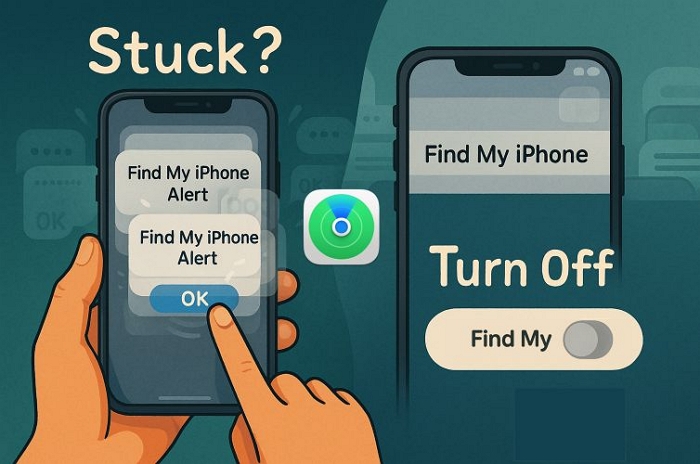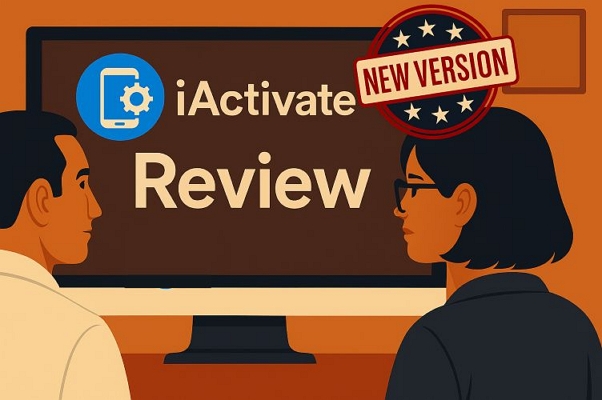啟用 /禁用Windows更新Windows 10上的竅門
Windows 10啟動了用戶,具有醒目的接口,更好的用戶支持,更快的訪問速度的用戶。
如果您認為Windows 10的自動更新功能正在影響您的工作。為什麼不選擇暫時禁用此功能。如果您想在某個時間進行更新,那麼您仍然可以選擇再次啟用此功能。
在下面的文章中,網絡管理員將指導您如何快速,輕鬆地啟用Windows 10上的Windows更新。
步驟1:
按Win + X鍵組合,然後選擇命令提示符(admin)。
步驟2:
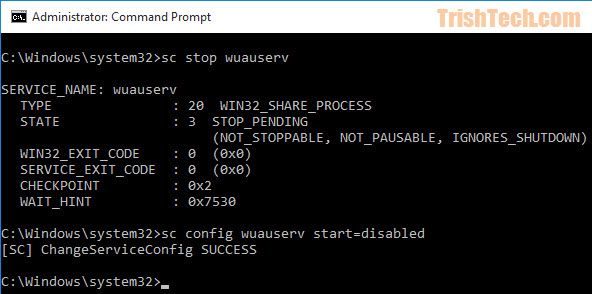
在命令提示符窗口上,將以下命令行輸入:
SC停止Wuauserv
sc config wuauserv start =禁用
步驟3:
如果要重新啟用Windows更新,請按照相同的步驟進行操作,但請在命令提示符窗口中輸入以下命令行:
sc config wuauserv start = auto
SC開始Wuauserv
您還可以創建包含上述命令並將其保存在計算機上的BAT文件,以快速,輕鬆地啟用或禁用Windows更新。每當您要禁用或啟用自動更新時,都可以右鍵單擊BAT文件並選擇作為管理員運行。
您可以通過導航到:https://goo.gl/4pgfcx下載批處理腳本。
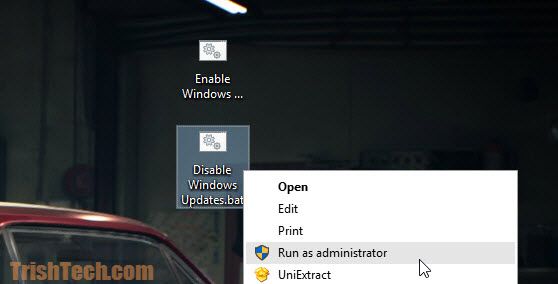
此外,您可以通過服務管理器禁用或啟用自動更新:
步驟1:
按win + r鍵組合以打開運行對話框。然後在運行對話框上,輸入Services.MSC然後按Enter。
步驟2:
向下滾動並找到Windows更新。按兩下Windows更新打開“屬性”窗口。

步驟3:
在屬性窗口,在啟動類型中,選擇禁用,然後單擊停止禁用Windows更新。最後點擊好的保存更改。
如果要激活Windows Update,請在啟動類型中選擇自動的,然後單擊開始然後單擊確定。
您可以參考以下一些文章:
-
Windows 10上的緊湊型操作系統功能是什麼?
-
在Windows 10上輕鬆啟動命令提示
-
快速啟動啟動Windows 10“盡可能快”
祝你好運!
你應該閱讀
可能有興趣
- 如何使用命令提示來管理Windows 10上的無線網絡?
要管理Windows 10計算機上的無線網絡連接,您可以使用設置或控制面板應用程序。但是,您在設置應用程序或控制面板上找不到許多高級設置。在這種情況下,您可以使用命令提示符。
- 如何在Windows Explorer中刪除文件夾和文件搜索歷史記錄?
在Windows操作系統(Windows 7,Windows 8,Windows 10)上,Windows Explorer記得在Windows Explorer上的地址欄中輸入文件和文件夾的位置。當您輸入時,文件和文件夾將通過單擊地址欄末尾的向下箭頭以下降列表來自動訪問。
- 如何在Windows 7、8、10,Vista和Windows XP上刪除Windows服務
在列表中有大量服務的情況下,沒有角色,也不能用於任何角色,您可以完全刪除該服務而不是禁用該服務。
- 用2個步驟隱藏任務欄的說明
您想拍照或拍攝桌面屏幕,但由於任務欄的外觀而感到糾纏。而且您想暫時將其放在工作中,但不知道該怎麼做?請參閱我們的說明,以隱藏 /顯示以下任務欄。
- 說明要更改Windows上鼠標光標的接口
除了更改桌面屏幕的外觀外,刷新計算機的另一種方法是更改鼠標指針的接口。有很多支持此更改的工具,但是在本文中,我們將向您介紹一個簡單,易於使用的完全免費的工具,即光標指揮官。
- 如何防止Windows 7和8上的Windows 10自動下載
許多Microsoft用戶都必須在Windows 7或8上自動下載Windows 10,即使他們不想這樣做。這使他們感到不舒服。因此,如何在Windows 7和8上關閉Windows 10的自動下載。